Com seus recursos e atualizações constantes, Google Maps tornou-se um navegador muito válido que - graças também aos smartphones modernos e cada vez mais eficientes - conseguiu substituir o lugar do navegador GPS, principalmente desde Google Maps off-line permite navegação sem Internet!
Pois bem, neste guia iremos ajudá-lo passo a passo na sua configuração com o seu smartphone / tablet, no Android e iOS. O procedimento é muito simples e levará menos de 5 minutos! Para começar, selecione o sistema operacional do smartphone / tablet que você está usando abaixo:
- Mapas offline: prós e contras
- Google Maps offline para Android
- Goole Maps offline por iPhone / iPad
Google Maps offline: prós e contras
Antes de iniciar o guia, recomendamos que você prossiga disfarçado de uma conexão WiFi antes de prosseguir com o download dos mapas em seu dispositivo. Além disso, se você estiver planejando uma partida, é importante que você saiba o que significa usar o Google Maps off-line, para não se encontrar em situações desagradáveis uma vez na estrada.
Usar o Google Maps off-line não significa usá-lo ao máximo: evitar o acesso à Internet significa perder alguns recursos - mais ou menos importantes - mas saiba disso de qualquer maneira para encontrar o seu caminho em uma cidade desconhecida, tudo bem. Portanto, vamos analisar brevemente os prós e os contras da navegação offline:
Google Maps offline para Android
Conforme mencionado, antes de iniciar o guia já bem descrito pelo Google, certifique-se que seu smartphone ou tablet está conectado a uma rede WiFi, então certifique-se de ter instalado e atualizado para a versão mais recente o aplicativo Google Maps. Para fazer isso, clique no link abaixo e selecione "refrescar"Ou"Instalar“Dependendo do caso:
- LINK | Mapas: navegação e transporte da Google Play Store
Para concluir o procedimento, você terá que baixar uma ou mais partes do mapa em seu dispositivo para torná-los disponíveis no Google Maps offline (e, portanto, sem uma conexão ativa com a Internet). Isso exigirá espaço de memória livre! Se você tiver qualquer problema, dê uma olhada em nosso guia sobre como liberar espaço no android.
Agora podemos começar com o guia: vá para o Google Maps (ative a localização se necessário) e deslize da direita para a esquerda (ou pressionando o símbolo ≡ superior esquerdo) abre o menu lateral, onde você verá a entrada "Mapas offline"Conforme mostrado nas imagens:
Nesta seção, você notará a entrada "Selecione seu mapa”Como na imagem acima: clique nele e o Google Maps lhe dará a possibilidade de selecionar com uma caixa qual área do mapa você deseja baixar. A maior área para download é de 50 km x 50 km: podem parecer poucos, mas basta olhar para a imagem abaixo para perceber o tamanho desta área.
Assim que a área de interesse for selecionada, tudo o que resta é clicar no botão "BAIXAR”No canto inferior direito, e você será imediatamente levado de volta a uma página semelhante à anterior, onde poderá siga o download do mapa. Observe que, uma vez que a área é selecionada, na parte inferior você terá o espaço necessário para o download (400 MB no exemplo).
Não há limite para o número de mapas para download (o único limite é a memória do dispositivo), e você também pode ver, renomear ou excluir cada um deles. Mas preste atenção porque mapas expiram!
Expiração dos Mapas
Qualquer mapa que você baixará para ter o Google Maps off-line tem uma data de validade real que termina exatamente na expiração de 30 dias a partir da data do download no dispositivo.
Isso acontece porque é possível que aquele mapa mude ou seja atualizado, e portanto "obriga" a ter mapas sempre atualizados. Não se preocupe! O Google Maps os atualizará por si só: a única coisa que você precisa fazer é fornecer uma conexão WiFi ao dispositivo!
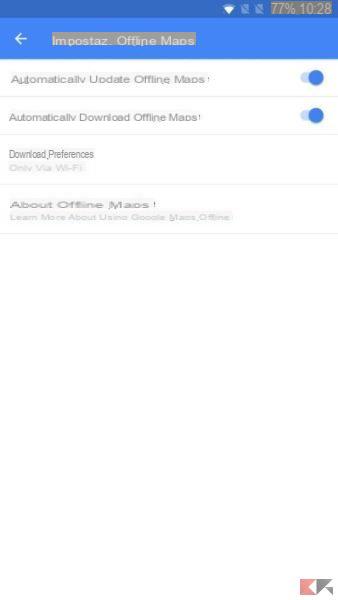
Para ter certeza disso, volte para a área “Mapas off-line” do menu principal e clique no símbolo de configurações ( ) no canto superior direito da seção. Você chegará a uma página semelhante à acima, onde poderá encontrar mais informações e alterar as configurações de atualização do mapa quando quiser.
) no canto superior direito da seção. Você chegará a uma página semelhante à acima, onde poderá encontrar mais informações e alterar as configurações de atualização do mapa quando quiser.
Google Maps offline por iOS
Se você possui um iPhone ou iPad, antes de iniciar o guia já bem descrito pelo Google, certifique-se de que seu smartphone ou tablet esteja conectado a uma rede WiFi, então certifique-se de ter instalado e atualizado para a versão mais recente o aplicativo Google Maps. Para fazer isso, clique no link abaixo e selecione "refrescar"Ou"Descarga“Dependendo do caso:
- LINK | Mapas: navegação GPS da App Store
Para concluir o procedimento, você terá que baixar uma ou mais partes do mapa em seu dispositivo para torná-los disponíveis no Google Maps offline (e, portanto, sem uma conexão ativa com a Internet). Isso exigirá espaço de memória livre! Se você tiver qualquer problema, dê uma olhada em nosso guia sobre como liberar espaço no iPhone.
Agora podemos começar com o guia: vá para o Google Maps (ative a localização se necessário) e deslize da direita para a esquerda (ou pressionando o símbolo ≡ superior esquerdo) abre o menu lateral, onde você verá a entrada "Mapas offline"Conforme mostrado nas imagens:
Aqui, o Google Maps já recomenda quais mapas baixar com base em seus pontos de interesse, caso contrário, selecione “Mapa personalizado”Como na imagem acima: agora você pode escolher qual área deseja baixar com um box. A maior área para download é de 50 km x 50 km: podem parecer poucos, mas basta olhar para a imagem abaixo para perceber o tamanho desta área.
Depois de selecionar a área, basta clicar em "BAIXAR”No canto inferior direito e aguarde o download terminar na página que se abre. No final (na seção Mapas off-line) você encontrará todos os mapas baixados - como você pode ver na terceira foto acima - que você também pode renomear. Na escolha da área você verá quanto espaço na memória você precisará dele para fazer o download.
Não há limite para o número de mapas para download (o único limite é a memória do dispositivo), e você também pode excluir qualquer um deles. Mas tome cuidado porque se você não atualizar todos os mapas periodicamente, eles serão excluídos. Sim, por que você sabe: mapas expiram!
Expiração dos Mapas
Qualquer mapa que você baixará para ter o Google Maps off-line tem uma data de validade real que termina exatamente na expiração de 30 dias a partir da data do download no seu iPhone ou iPad.
Isso ocorre porque é possível que esse mapa mude ou seja atualizado, e ao fazer isso seremos, portanto, "forçados" a ter mapas sempre atualizados. Não se preocupe! O Google Maps os atualizará por si só: a única coisa que você precisa fazer é fornecer uma conexão WiFi ao dispositivo!
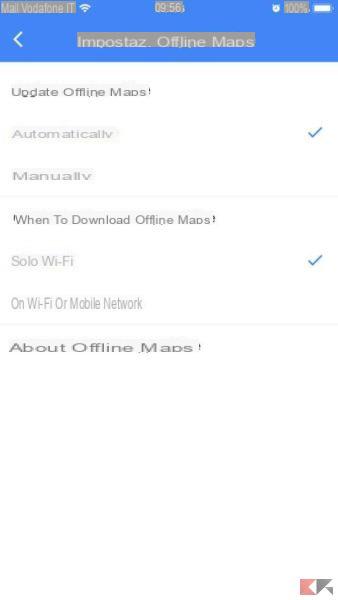
Para ter certeza disso, volte para a área “Mapas off-line” do menu principal e clique no símbolo de configurações ( ) no canto superior direito da seção. Você chegará a uma página semelhante à acima, onde poderá encontrar mais informações e alterar as configurações de atualização e download do mapa quando quiser.
) no canto superior direito da seção. Você chegará a uma página semelhante à acima, onde poderá encontrar mais informações e alterar as configurações de atualização e download do mapa quando quiser.
Outras informações úteis
Em suma, depois de realizar seu procedimento O Google Maps off-line estará pronto para uso e tudo que você precisa fazer é desativar todas as conexões (WiFi ou rede de dados) e definir um ponto de partida e um destino incluídos na área do mapa baixado!
Se algo não estiver claro para você ou você tiver alguma dúvida, não hesite em deixar um comentário abaixo ou em nossa página do Facebook, e nós o ajudaremos o mais breve possível! Enquanto isso, aqui estão outros links e curiosidades que podem ser para você:


























